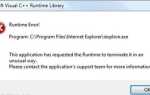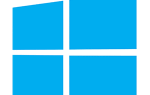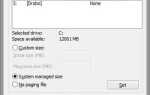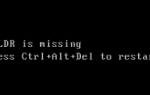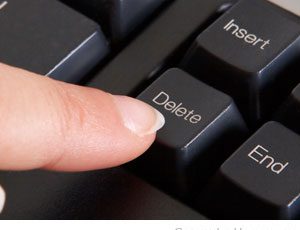
Это сообщение об ошибке генерируется, когда папка или файлы в папке заблокированы, поскольку они используются Windows или другой программой, работающей в Windows. Чтобы успешно удалить этот файл, попробуйте выполнить следующие действия.
Чаевые
Попробуйте подождать несколько минут, а затем снова удалите файл. Хотя это не типично, иногда программа, возможно, использовала файл, у которого была проблема, которая замедляет закрытие. В этом случае программа может по-прежнему использовать файл, который вы пытаетесь удалить, который генерирует это сообщение об ошибке.
Использование монитора ресурсов Windows
- Нажмите клавишу Windows на клавиатуре, введите resmon.exe и нажмите Enter.
- В появившемся окне перейдите на вкладку CPU.
- В третьем столбце сверху вы должны увидеть метку Associated Handles.
- Введите имя файла, который вы пытаетесь закрыть, на панели «Ручки поиска», а затем щелкните значок увеличительного стекла.
- Найдите программу, которая использует ваш файл.
- Щелкните правой кнопкой мыши программу, используя нужный файл, и выберите «Завершить процесс».
Если вы не можете найти файл с помощью описанных выше шагов, попробуйте опцию удаления в следующем разделе.
Удалить файл в безопасном режиме
Может быть возможно удалить файл или папку через безопасный режим Windows. В безопасном режиме многие программы Windows не работают, что упрощает удаление файлов и папок.
- Доступ к безопасному режиму Windows.
- Найдите файл или папку, которую вы хотите удалить, и попытайтесь удалить ее.
Я все еще не могу удалить файл
Если вы все еще не можете удалить нужный файл или папку, возможно, файл или папка доступны только для чтения. Только для чтения, файл или папка по существу защищены от записи, то есть их нельзя редактировать или удалять.
Чтобы удалить статус файла только для чтения, вы можете попробовать выполнить следующие действия.
- С помощью мыши щелкните правой кнопкой мыши файл или папку.
- В открывшемся меню выберите Свойства.
- На вкладке «Общие» найдите параметр «Только для чтения». Если флажок установлен, снимите флажок и нажмите ОК.
Если опция «Только для чтения» не отмечена или включена, и вы не можете отменить ее, скорее всего, вы не являетесь владельцем файла или папки. Если другой владелец является владельцем, вам потребуется, чтобы он удалил файл или папку, или ему необходимо предоставить вам разрешение на его удаление.